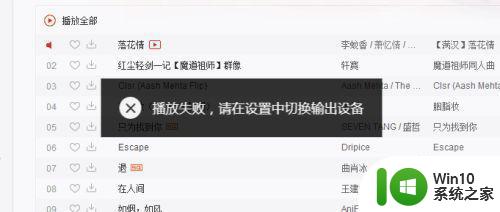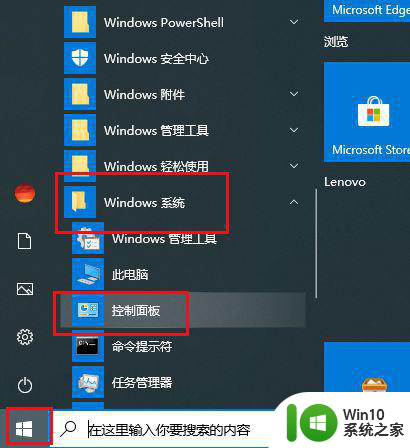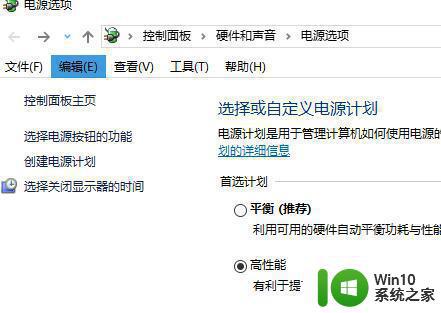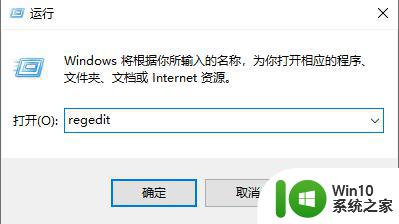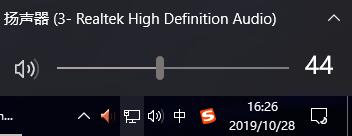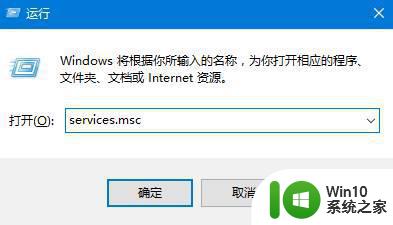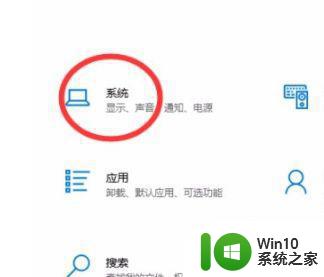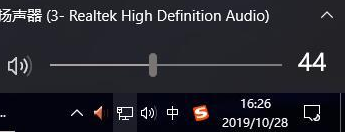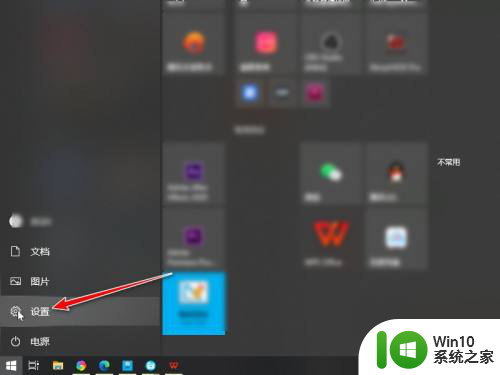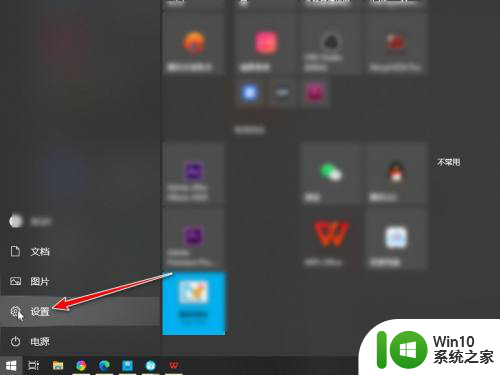win10更换声音输出设备的方法 win10声音输出设备怎么更改
更新时间:2023-06-13 15:41:53作者:zheng
我们可以在win10电脑中更换音频的输出设备,在耳机和音箱中来回切换,那么该如何操作呢?今天小编就给大家带来win10更换声音输出设备的方法,操作很简单,跟着小编一起来操作吧。
具体方法:
1.在屏幕左下角位置我们点击Win10图标。
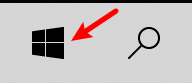
2.然后我们点击设置按钮,如下图所示。
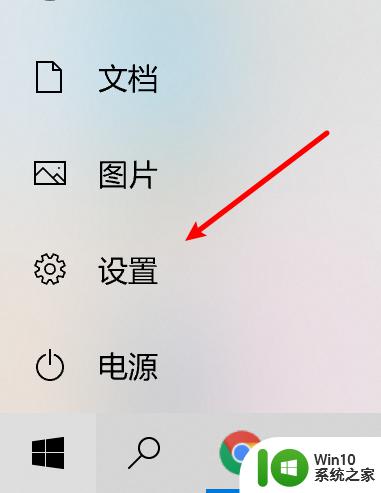
3.在设置界面中我们选择系统设置。
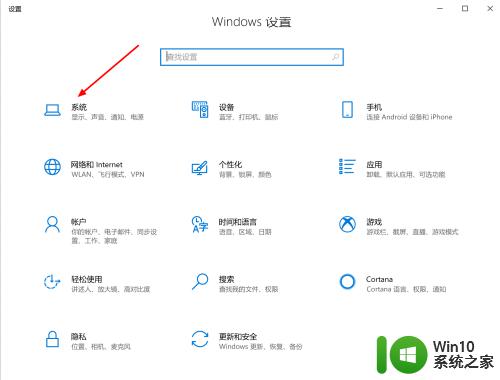
4.在系统设置界面中我们点击声音。
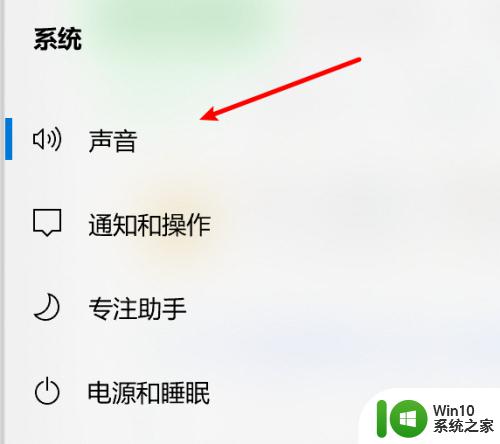
5.在声音设置界面中找到“选择输出设备”。在下拉框中选择需要的音频输出设备即可。
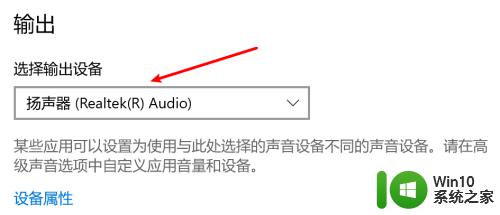
以上就是win10更换声音输出设备的方法的全部内容,如果有遇到这种情况,那么你就可以根据小编的操作来进行解决,非常的简单快速,一步到位。